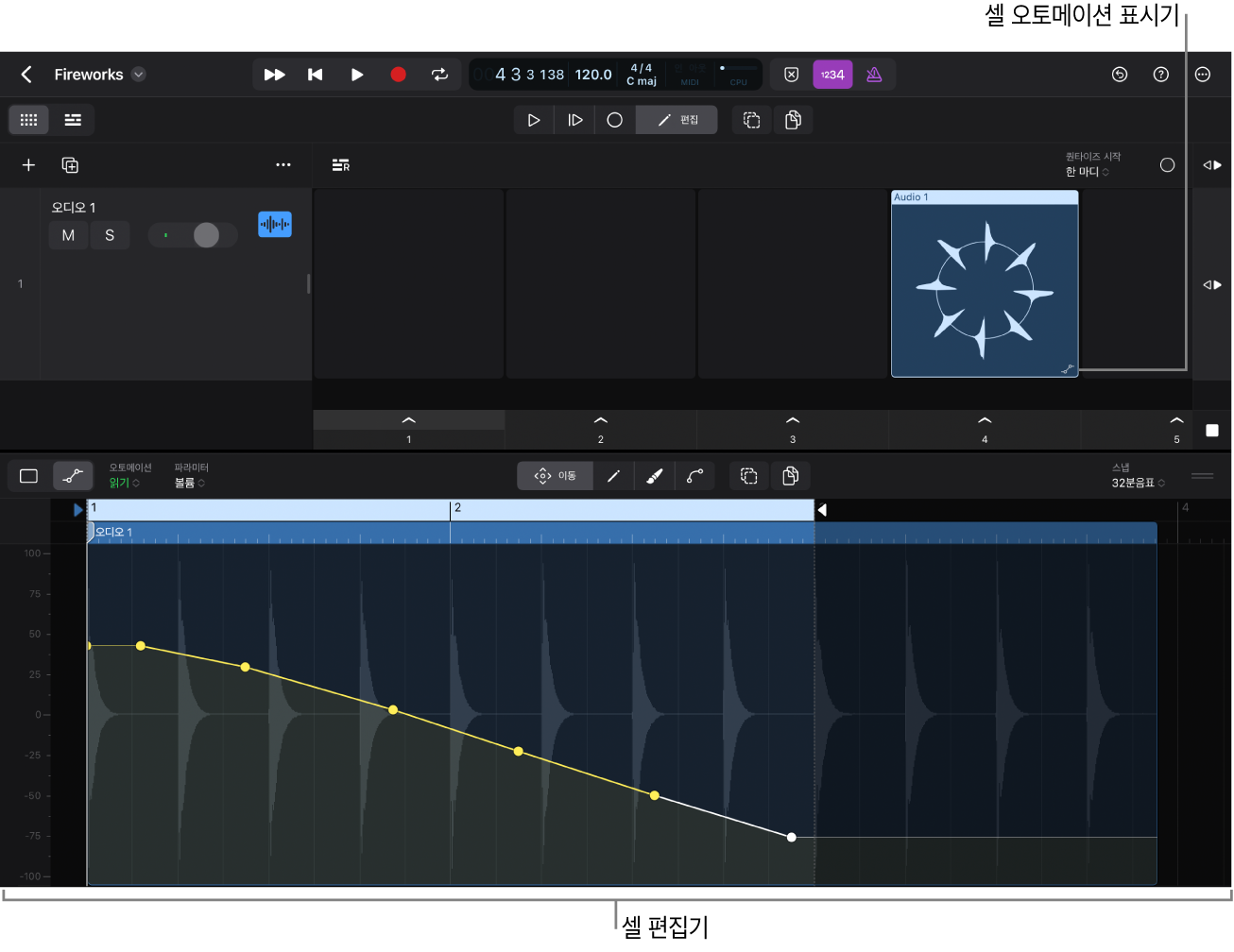iPad용 Logic Pro 사용 설명서
- Copyright
iPad용 Logic Pro의 셀 편집기에서 Live Loops 편집하기
iPad용 Logic Pro에서 Live Loops 그리드에서 Live Loops 셀을 편집 및 정렬할 수 있습니다. 셀은 내부에 하나 이상의 리전이 있는 컨테이너와 같습니다. 해당 내용을 보고 편집하려면, 셀을 선택하고 셀 편집기를 표시하는 편집기 영역을 여십시오. 사용자가 선택하는 셀의 유형(오디오 MIDI, Drummer 또는 패턴)에 따라, 셀 편집기는 해당하는 편집기 인터페이스(오디오 편집기, 피아노 롤 편집기, Drummer 편집기 또는 스텝 시퀀서)를 표시합니다. 셀 편집기에서 작업하기의 내용을 참조하십시오.
셀 편집기 열기
트랙 영역 메뉴 막대에서 그리드 보기 버튼
 을 탭하여 Live Loops로 전환하십시오.
을 탭하여 Live Loops로 전환하십시오.Live Loops 메뉴 막대에서 셀 편집 버튼
 을 탭하여 셀 편집 모드를 켜십시오.
을 탭하여 셀 편집 모드를 켜십시오.편집하려는 셀을 탭한 다음, 보기 컨트롤 막대에 있는 편집기 버튼
 을 탭하거나, 외장 키보드의 E를 눌러 셀 편집기에서 보십시오.
을 탭하거나, 외장 키보드의 E를 눌러 셀 편집기에서 보십시오.
셀 편집 모드를 유지하는 동안 다른 셀을 탭하여 편집기 영역에서 해당 콘텐츠를 보고 편집할 수 있습니다.
셀 편집기에서 미리 듣기 시작 및 정지
셀 편집기에서 눈금자 영역을 이중 탭하여 미리 듣기를 시작하십시오.
미리 듣기를 정지하려면 눈금자에서 아무 곳이나 다시 이중 탭합니다.
셀 편집기에서 오토메이션 생성하기
셀 편집기 메뉴 막대에서 오토메이션 보기 버튼
 을 탭하여 리전 오토메이션을 보고 편집하십시오.
을 탭하여 리전 오토메이션을 보고 편집하십시오.피아노 롤 편집기와 같이 다른 편집기에서 사용 가능한 동일한 편집 작업을 사용하십시오. 리전 오토메이션의 내용을 참조하십시오.
오토메이션이 포함된 셀에는 오른쪽 하단 모서리에 오토메이션 기호가 표시됩니다(보려면 확대해야 함).